Wie konvertiert man M4A zu MP3 online kostenlos
- 1Klicken Sie auf „Datei hinzufügen“, um Apeaksoft Launcher herunterzuladen und auf Ihrem Computer zu installieren.
- 2Wählen Sie nach der erfolgreichen Installation des Starters die M4A-Dateien aus, die Sie auf dieser Site konvertieren möchten, und laden Sie sie hoch.
- 3Klicken Sie auf „Konvertieren“, um mit der kostenlosen Online-Konvertierung von M4A in MP3 zu beginnen.
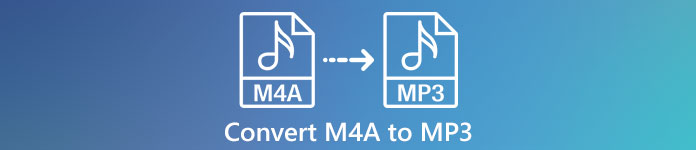
M4A VS. MP3

 M4A
M4A - 1.Weit verbreitet von Apple für ungeschützte Musik, die aus dem iTunes Store heruntergeladen wird.
- 2.Kodiert mit verlustloser AAC- oder ALAC-Komprimierung.
- 3.Erhalten Sie eine bessere Qualität und eine kleinere Dateigröße als MP3.
- 4.Die Dateigröße ist kleiner als MP3.
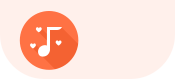 MP3
MP3 - 1.Das gängigste Audioformat und kompatibel mit fast allen Audioplayern auf dem Markt.
- 2.Kodiert mit Audio Video Codec (AVC).
- 3.Eine verlustbehaftete Kompression führt zu einer schlechten Qualität.
- 4.Komprimieren Sie Audio mit der gleichen Bitrate in einer größeren Datei.
Wie konvertiert man M4A in MP3 mit Desktop-Version?
Aufgrund der begrenzten Funktionen des oben genannten Online-Konvertierungswerkzeugs M4A in MP3 empfehlen wir Ihnen, eine andere M4A-zu-MP4-Desktopsoftware auszuprobieren. M4A zu MP3 Konverter. Sie können M4A in MP3 stapelweise konvertieren und Musikdateien schneiden / zusammenführen. Sie können auch große konvertieren AIFF zu MP3.
Schritt 1. Laden Sie den M4A zum MP3 Converter kostenlos auf Ihren Computer herunter. Installieren und starten Sie es sofort. Es ist sehr gut kompatibel mit Windows und Mac.

Schritt 2Klicken Sie auf „Datei hinzufügen“, um eine oder mehrere M4A-Dateien in dieses Programm zu importieren.
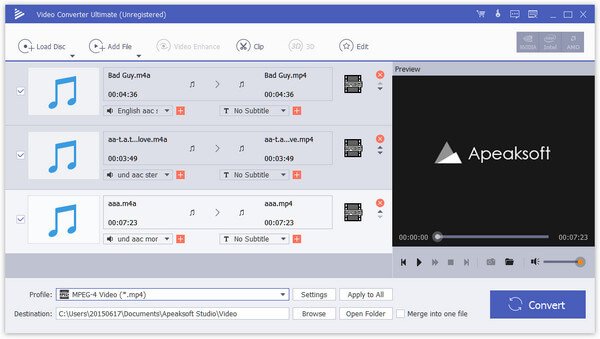
Schritt 3. Wenn Sie möchten, klicken Sie auf „Clip“, um mit dem Zuschneiden einer M4A-Datei in mehrere Musikdateien zu beginnen. Mit „In eine Datei zusammenführen“ können Sie mehrere Clips zu einer Sammlung kombinieren. Klicken Sie anschließend auf „OK“, um die vorgenommenen Änderungen zu speichern.
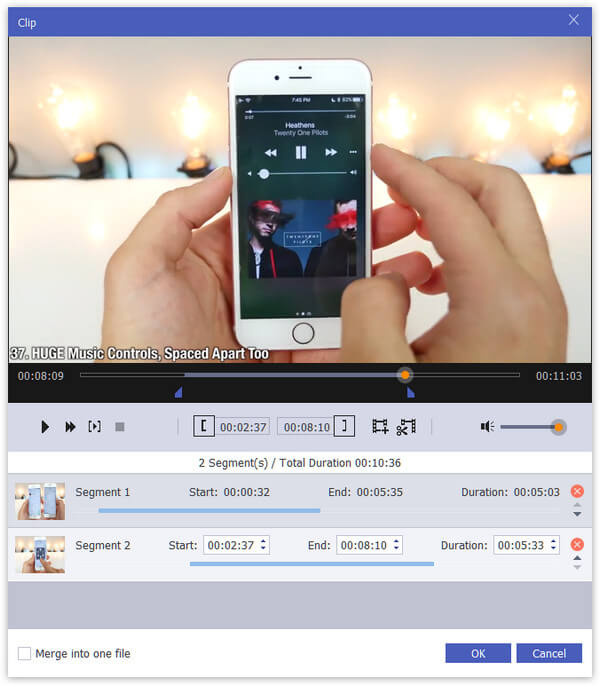
Schritt 4. Wählen Sie „MP3“ aus der Dropdown-Liste „Profil“ und klicken Sie auf „Konvertieren“, um mit der Konvertierung von M4A in MP3 auf Ihrem Computer zu beginnen.
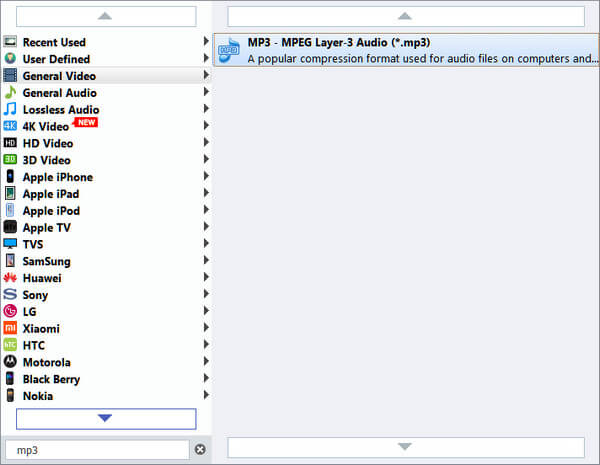
Kostenloser Online-Videokonverter VS. Videokonverter Ultimate (Desktop)
| Merkmal | Kostenloser Online Video Converter | Videokonverter Ultimate (Desktop) |
| Ausgang Audio-Formate | MP3, AAC, MKA, M4A, AC3, M4B, WMA, M4R, WAV, AIFF, FLAC | Über 1000-Formaten |
| Umwandlungsgeschwindigkeit | Auf das Internet angewiesen sein | 30X schneller |
| Konvertierungsqualität | Gut | Verlustfreie Qualität |
| Beschränkung der Dateigröße | Nein | Nein |
| Schutz | Sicher in der Anwendung | Absolut sicher ohne Internetverbindung |
| Audio bearbeiten | Nein | Clip, zusammenführen |
| Audioeffekt | Nein | Lautstärkeregelung |
| Stapelverarbeitung | Nein | Ja |
| Internet erforderlich | Ja | Nein |
| DVD konvertieren | Nein | Ja |
| Vorschaueffekte | Nein | Ja |
| Extrahieren von Audio von Video | Ja | Ja |

 (198)
(198)


